如果您是 VMware Aria Automation 的新使用者,快速入門是開始使用的絕佳方式。快速入門可協助您 (雲端管理員) 設定內部部署 vCenter Server,以便您可以使用 VMware Aria Automation 佈建資源、填入自助服務目錄,以及將第一個雲端範本部署到 vSphere 執行個體。
透過使用 vCenter Server 快速入門,您可以在 Automation Assembler 和 Automation Service Broker 中執行下列工作。
- 新增 vCenter 雲端帳戶。雲端帳戶是用於從 vCenter 執行個體收集資料並將資源部署到其中的認證。
- 新增 NSX-T 或 NSX-V 雲端帳戶,並將其與 vCenter 帳戶建立關聯。NSX 雲端帳戶是用於建立和部署 NSX 網路資源的認證。
- 選取資料中心。資料中心將新增為雲端帳戶區域。
- 建立可部署的範例機器範本。
- 建立專案。此專案會將使用者與雲端帳戶區域連結在一起,讓他們能夠使用網路和儲存資源將應用程式範本部署到 vCenter 執行個體。
- 建立租用和機器命名原則。租用原則可控制部署處於作用中狀態的時間長度。命名原則為資源提供標準化命名慣例。
- 將範本新增到目錄。
- 從目錄部署機器。
第一次執行快速入門後,快速入門會新增為 [主控台服務] 頁面上的動態磚。您可以再次執行以新增 vCenter Server 或 Cloud Foundation 執行個體。
對於您而言,許多此類術語可能是新術語。當您執行快速入門和導覽時,我們會更加詳細地解釋新概念。執行快速入門後,請使用瀏覽 VMware Aria Automation 以查看快速入門的功能導覽結果。
在下列情況下,不會選擇快速入門。
- 如果您不使用 vSphere 並且想要新增不同類型的雲端帳戶,則可以使用引導式設定做為程序的首次指南。
- 只能執行快速入門一次。您無法第二次執行。請考慮使用引導式設定。
- 如需有關引導式設定的詳細資訊,請參閱如何使用引導式設定開始使用 Automation Assembler。
在此程序中,我們提供範例值以說明工作流程。將這些範例取代為與您環境相關的值。
必要條件
- 確認您具有要新增為雲端帳戶的 vCenter 的 IP 位址或 FQDN。您還必須具有含必要權限的 vCenter 使用者帳戶的認證。請參閱開始使用 VMware Aria Automation 之前中的 vCenter Server 需求。
- 確認您擁有要新增為雲端帳戶的 NSX-V 或 NSX-T 執行個體的 IP 位址或 FQDN。您還必須具有含建立、讀取、編輯和刪除權限之使用者帳戶的認證。請參閱開始使用 VMware Aria Automation 之前中的 NSX 需求。
程序
下一步
瀏覽 Automation Assembler 和 Automation Service Broker 以進一步瞭解如何管理基礎結構、建立範本,以及部署和管理資源。請參閱瀏覽 VMware Aria Automation 以查看快速入門的功能。
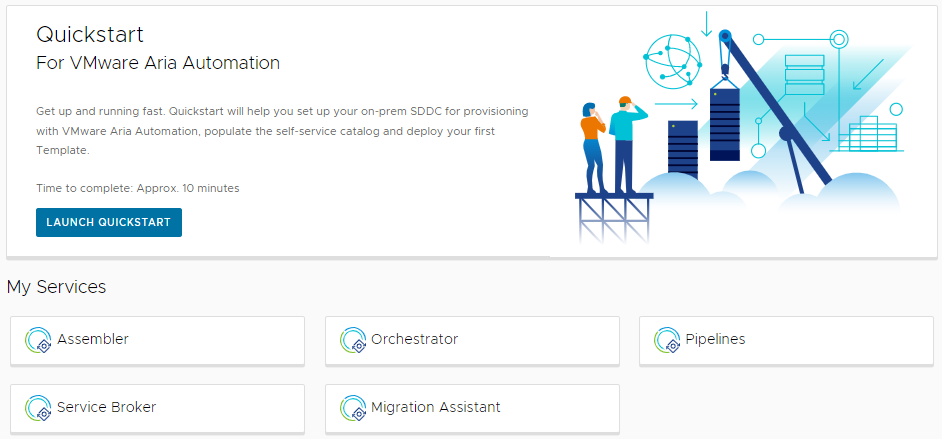
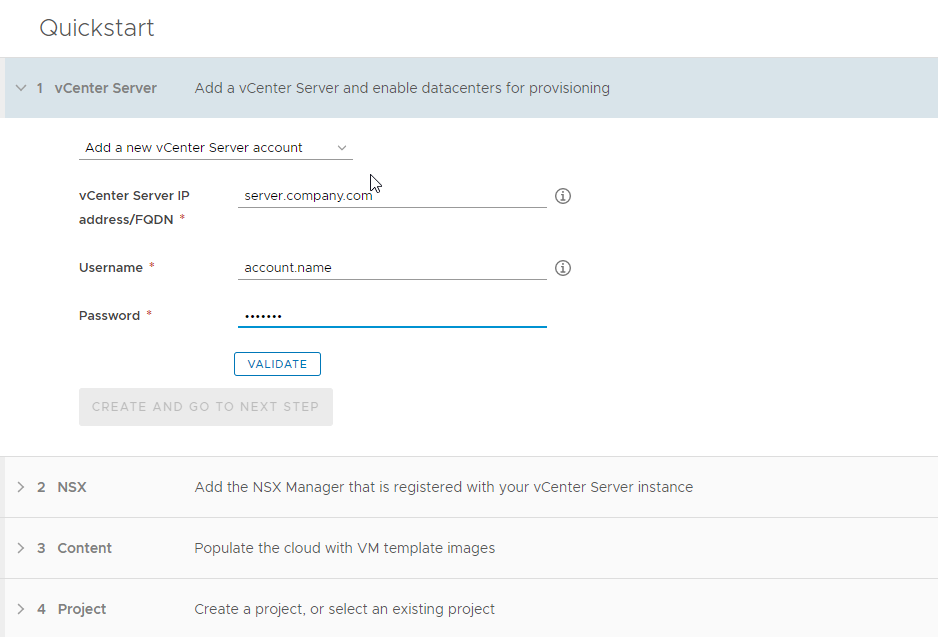
![按一下 [驗證] 後,可以選取資料中心](images/GUID-46532D30-8602-4B5E-835B-F18153FB742F-low.png)
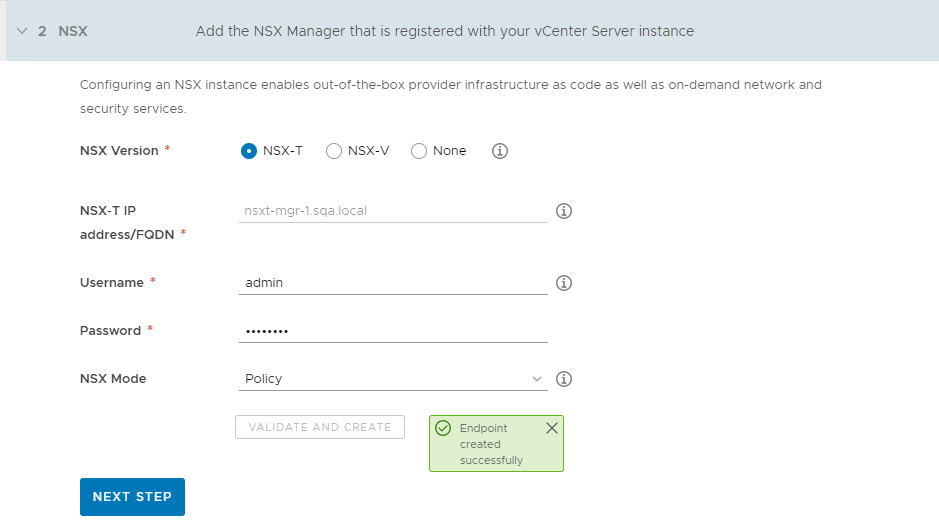
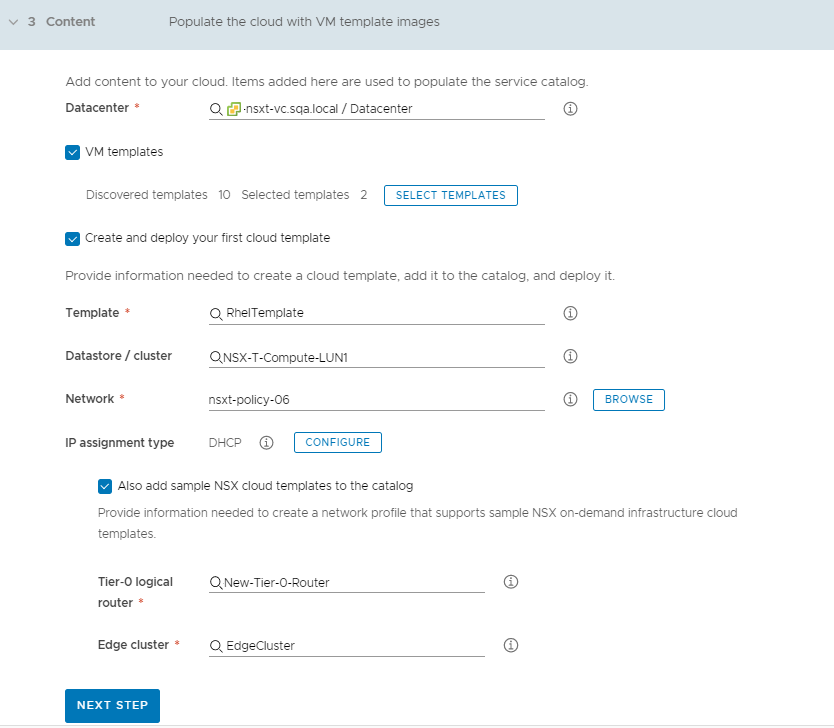
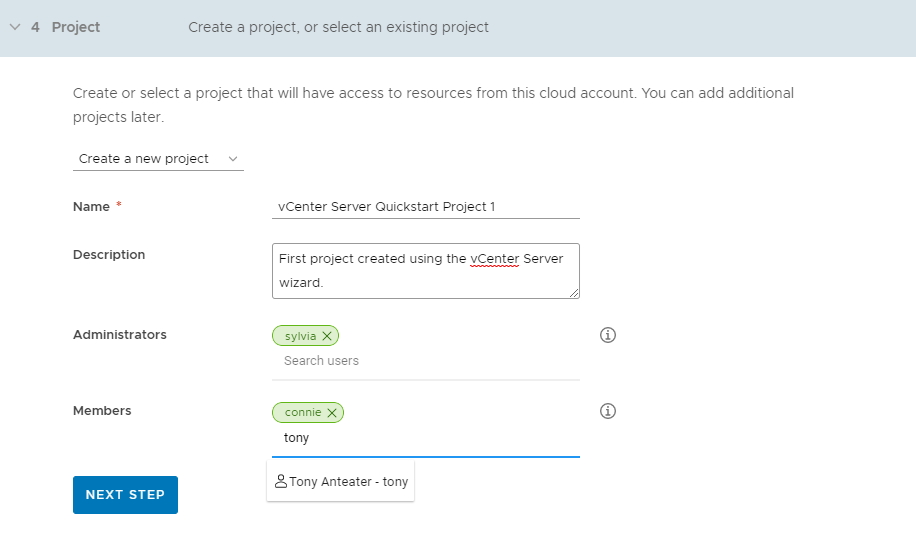
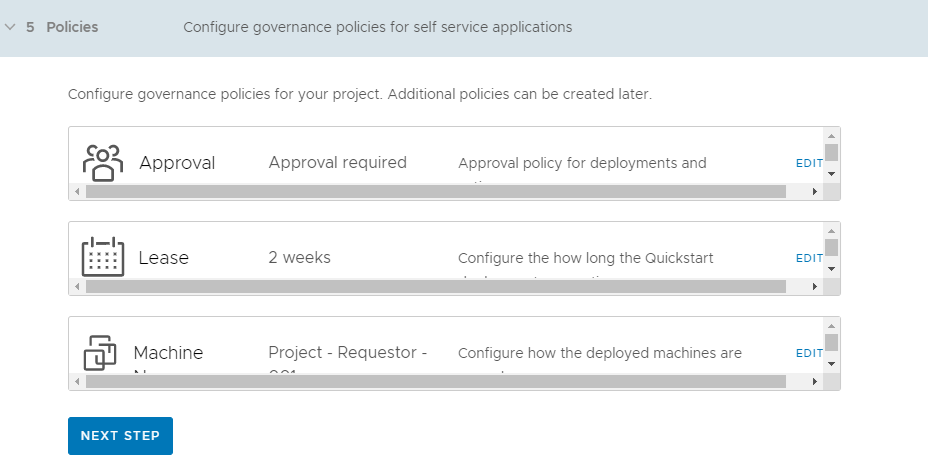
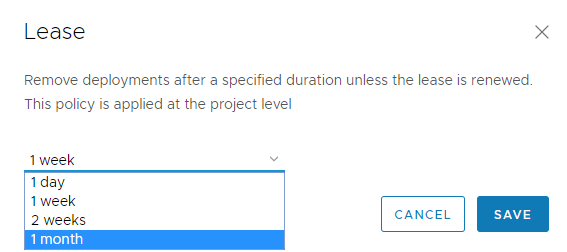
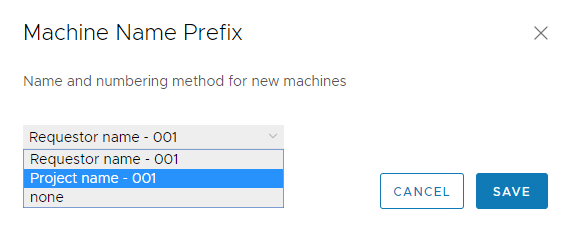
![vCenter Server 精靈的 [摘要] 區段。顯示資料中心、內容、雲端範本以及專案和原則。](images/GUID-F7C56F6B-0145-4202-B0CA-2F7A468053FA-low.png)

